1、使用时鼠标时,你会发现,鼠标滚轮的滚动方向怎么反了?你本来想让画面往下拉,结果画面会往上跑。赶快把苹果笔记本默认的鼠标滚动方向设置一下吧!进入系统偏好设置--鼠标,取消滚动方向的勾选!
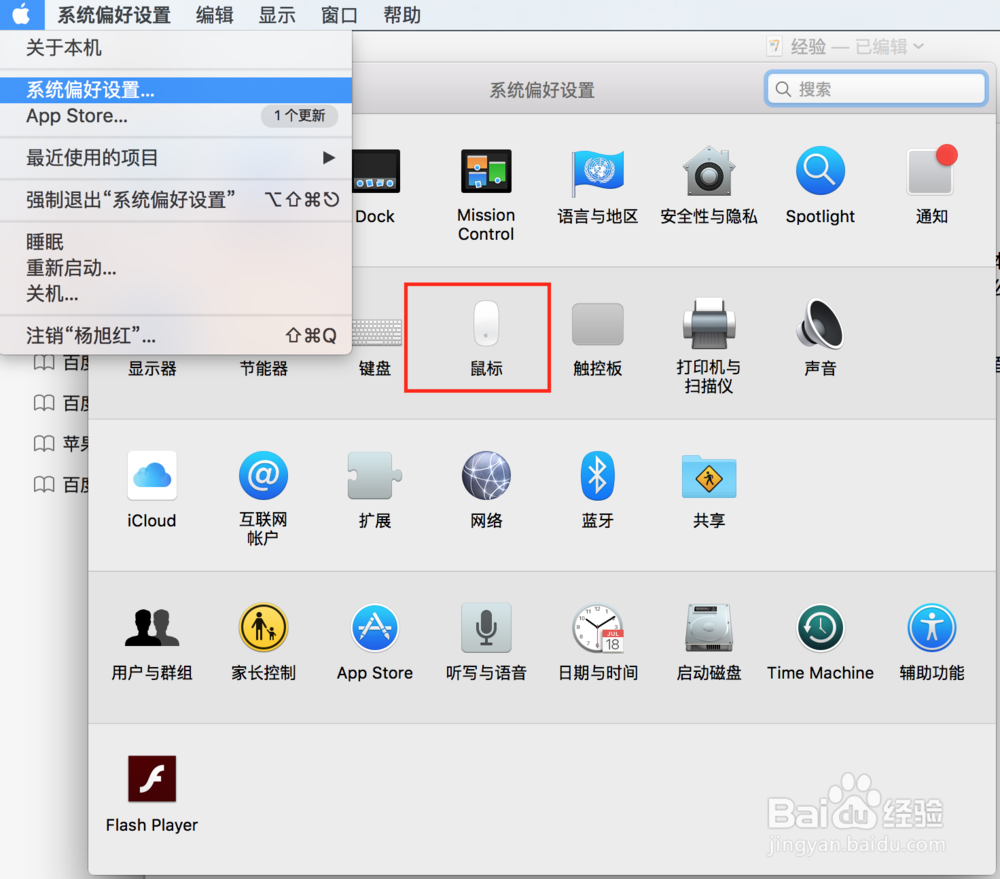
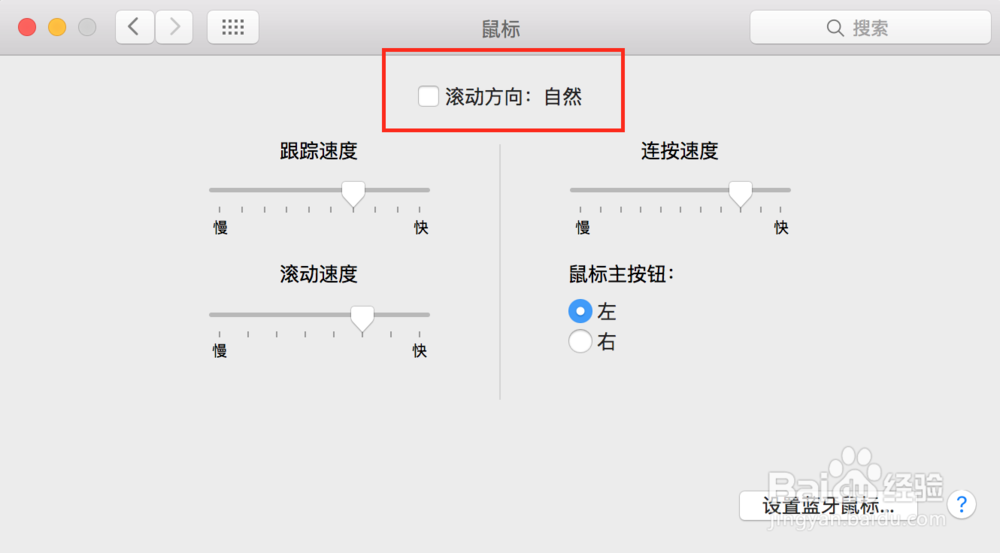
2、现在可以在苹果笔记本里安装自己喜欢的各种软件了。进入appstore--排行榜--免费的软件看看,把自己会用到的软件安装一下吧!
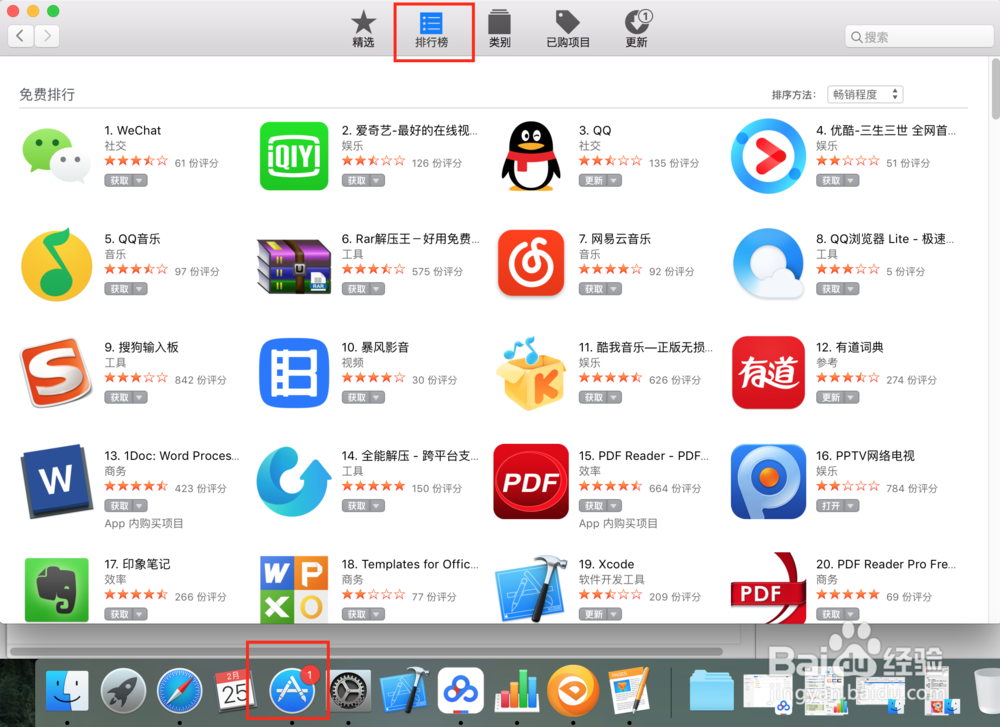
3、当你想要输入文字搜索软件时,你又会发现,这个输入法切换要怎么弄?进入系统偏好设置--键盘--快捷键--输入源看看,MAC系统默认的输入法切换快捷键是control+空格,快记住吧。
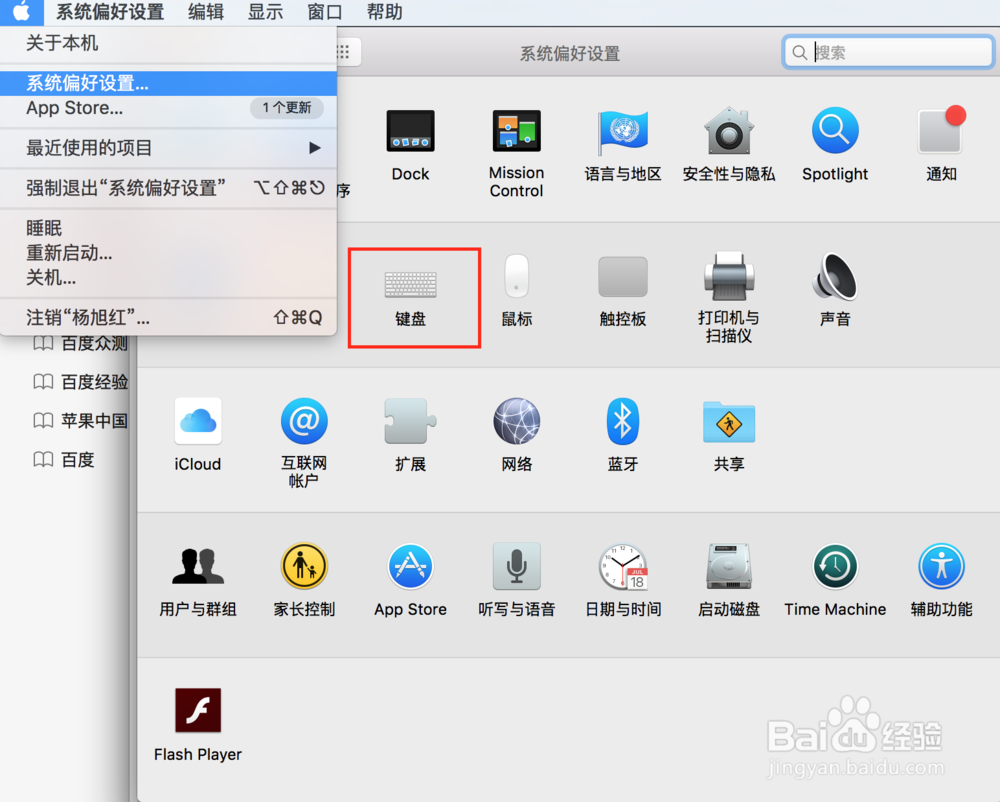
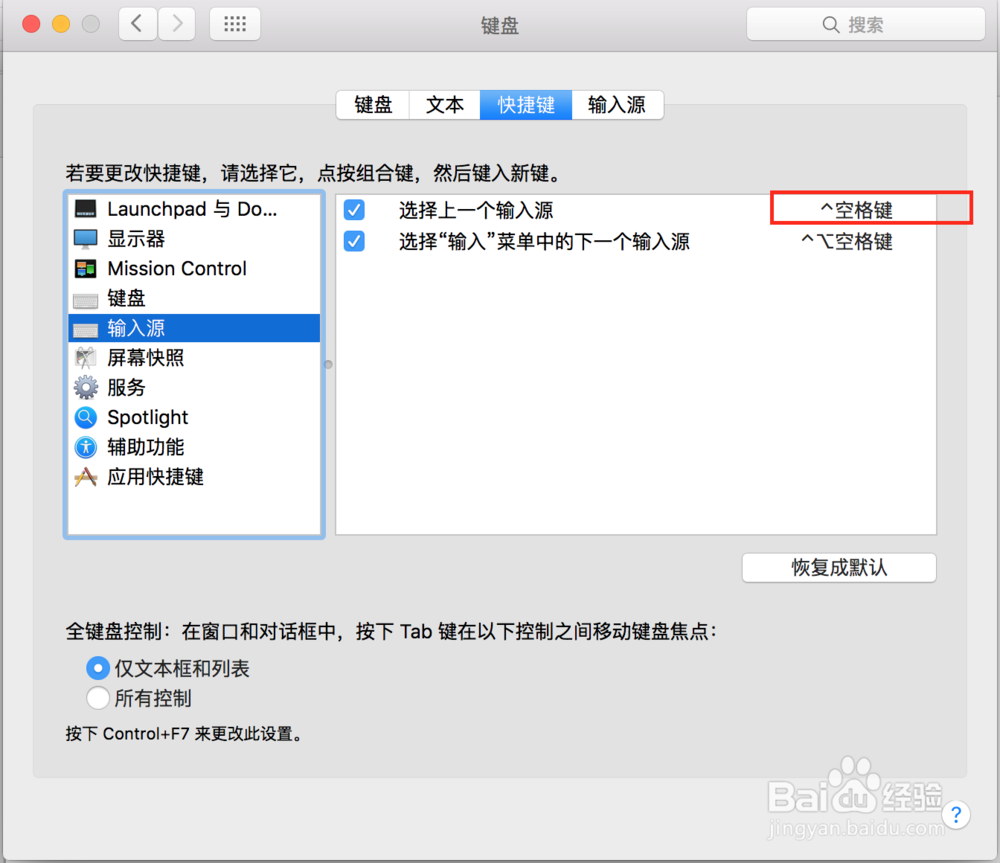
4、当你安装完一堆软件后突然你想删除某一个,可是在哪里删除呢?在应用程序里你可以看到要删除的程序能放入废纸篓,但是把该程序放进去之后它在别的位置留下的文件没有删除,擒歙常泺那怎样把它删除干净呢?让我们来借助一些清理系统的工具吧!进入appstore搜索“clean”,很多系统清理工具都被搜索出来,先任意安装一个。进入该软件的应用程序卸载功能模块后,你就可以看到你要删除的软件的存放路径了!我们要的就是这个功能!接下来你要到相应的路径去手动删除你要清理的软件的文件。至于你想用“clean”软件来卸载……你需要付费付费付费。所以还是自己动手,丰衣足食吧!
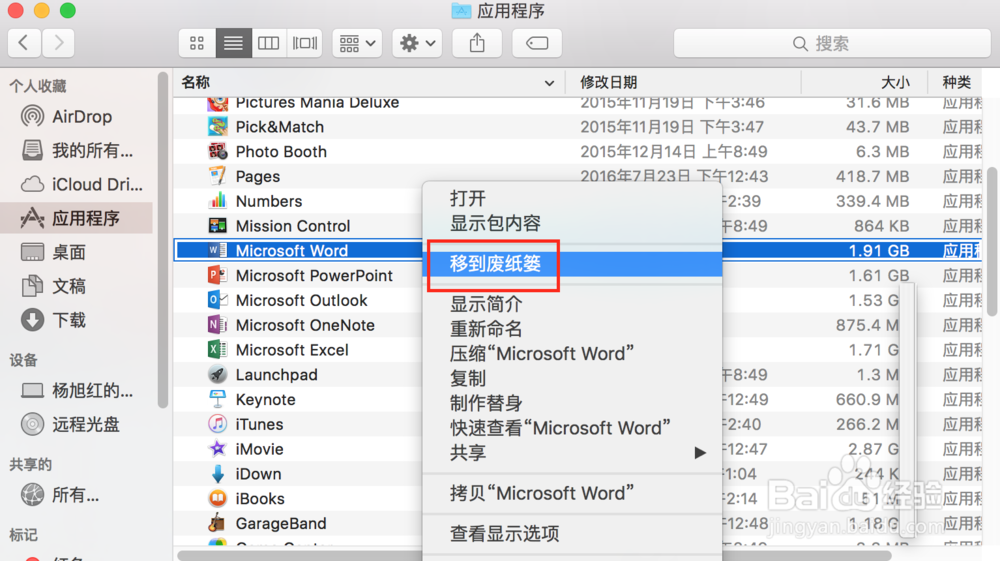
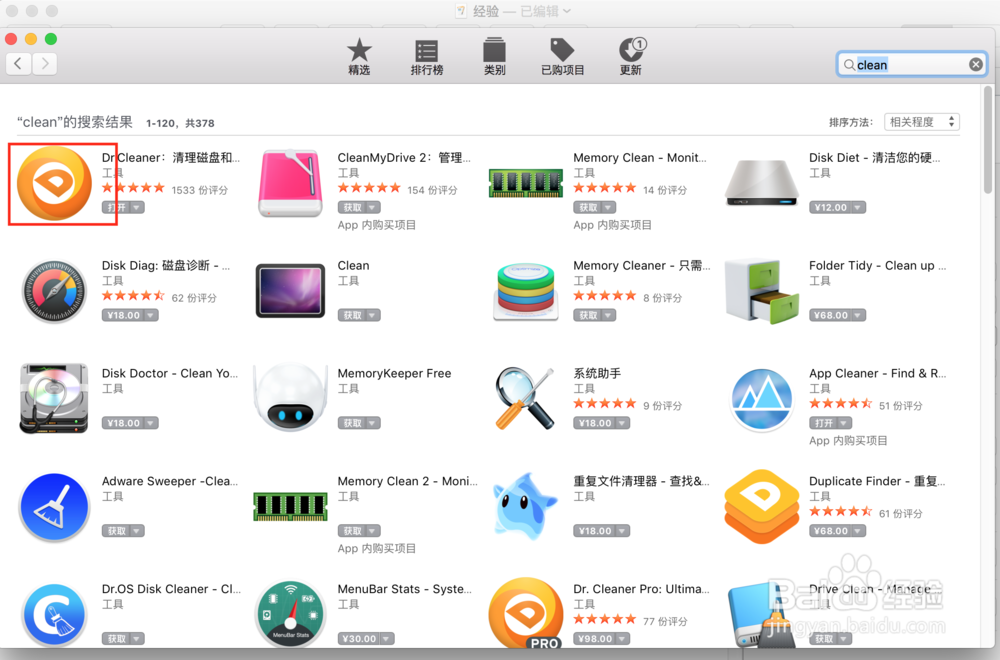
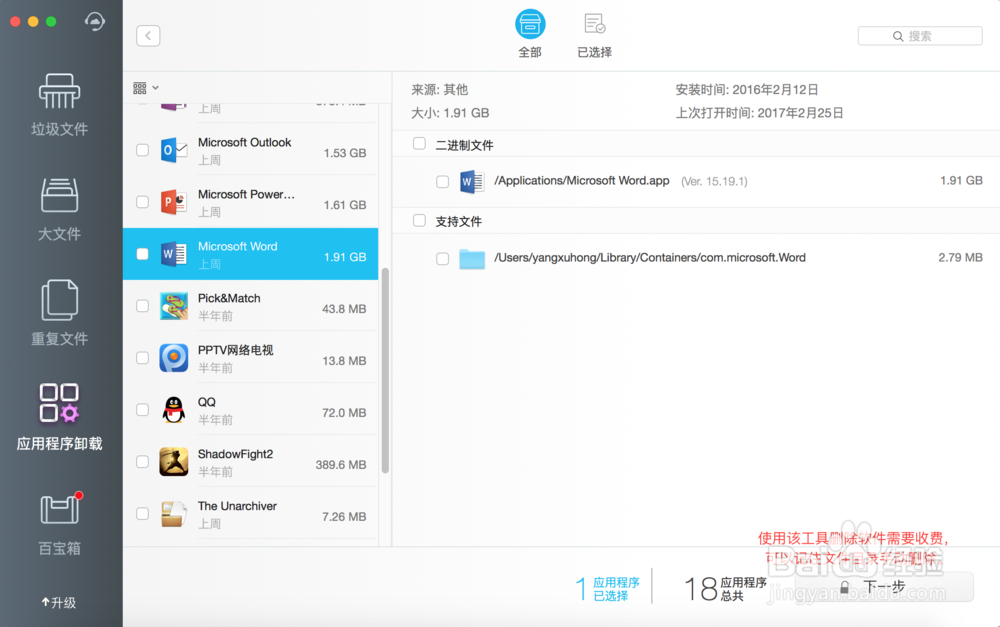
5、如果你要创建一个文件用来记录该电脑的一些帐号信息,你会发现,鼠标在文件夹里左点右点也找不到创建文件的功能。因为在MAC系统里你必须打开应用程序后才可以创建一个文件。你可以进入应用程序里打开Pages创建Word类型的文件,用Numbers创建Excel类型的文件。注意创建后进入文件--存储菜单保存文件。
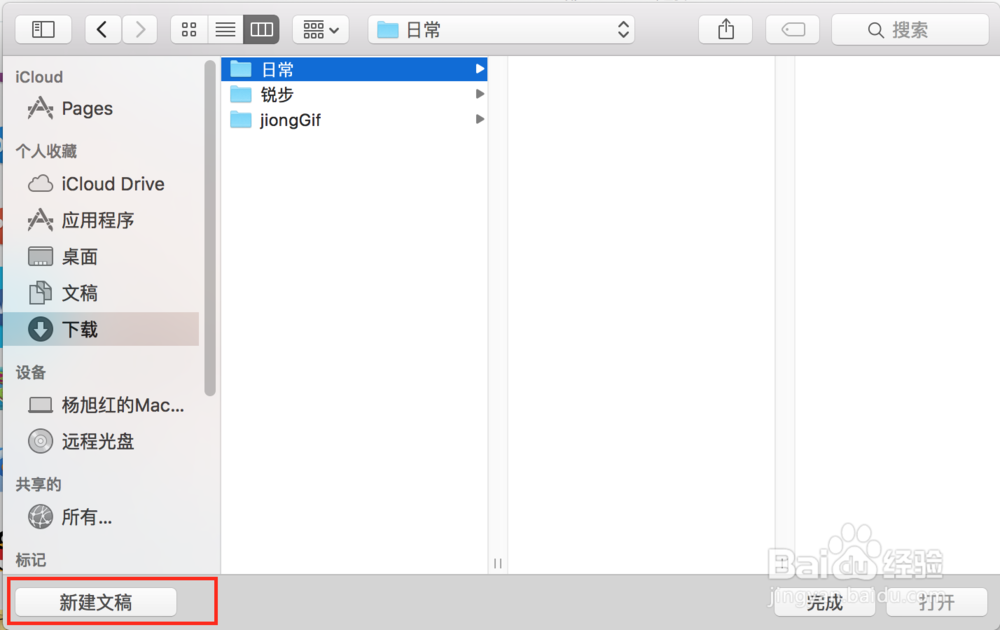
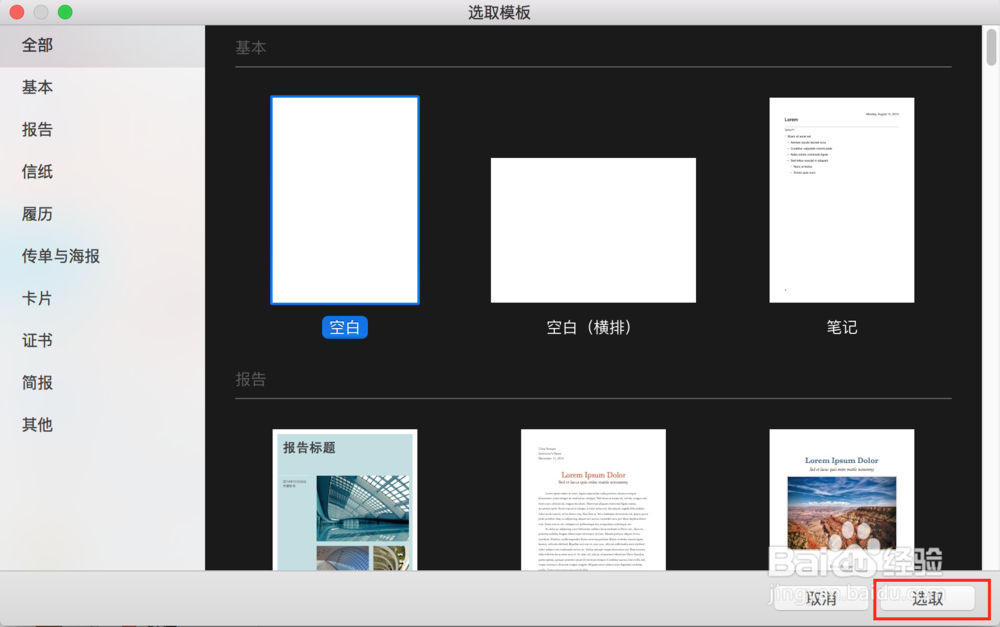
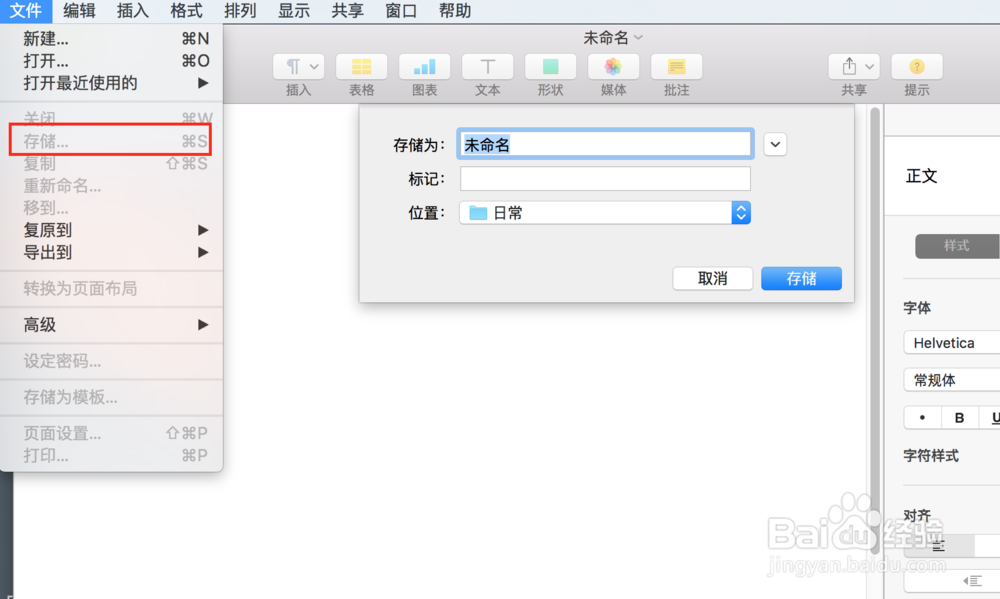
6、苹果笔记本虽然没有printscreen按键,但MAC系统自带的截图功能值得一用啊!可以用shift+command+3截全屏并自动保存在桌面,也可以用shift+command+4指定截屏范围。
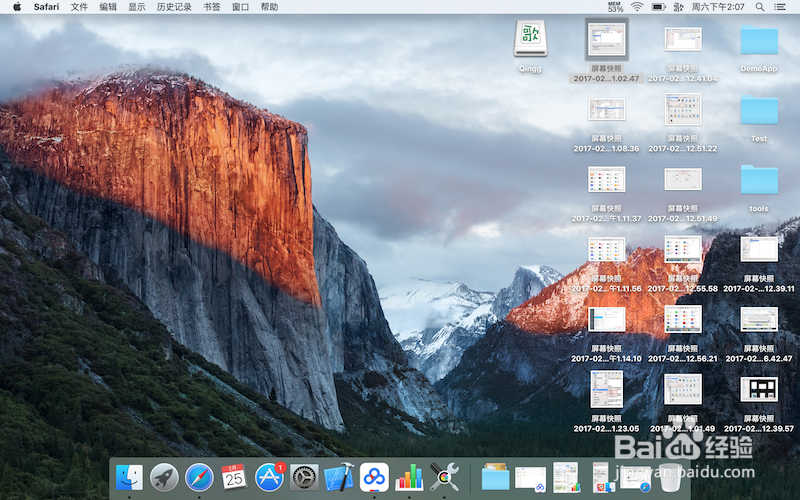
7、等你使用习惯了苹果笔记本,你会发觉它使用起来没那么别扭,你值得拥有!

